ICloud可以有效地为您提供高达2TB的额外存储空间,以补充Mac的驱动器容量,尤其是对于256GB和512GB的Mac。诀窍在于,当您单击iCloud Drive(Mojave及更早版本)右侧的“选项”时,或者在主级别(Catalina及更高版本)的Apple ID偏好设置面板的iCloud部分中,使用在iCloud偏好设置面板中找到的“优化Mac存储”复选框。
Mac911 icloud优化了卡塔利娜的IDG。
“优化Mac存储”允许您最多填充50磅。5磅装的数字土豆。
ICloud Photos和ICloud音乐库都是自己的猛兽-iCloud Photos有自己优化的控件,而iCloud音乐库对本地存储和iCloud存储文件的可用性和管理则取决于你订阅的是iTunes Match还是Apple Music。
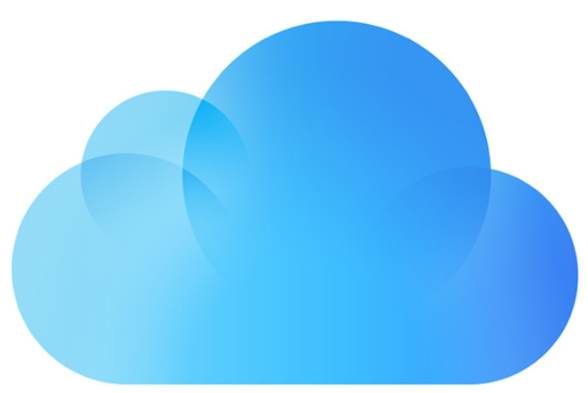
但是对于一般存储,iCloud Drive和优化存储可能真的很有用。当向iCloud Drive添加素材并开始在Mac上的完整驱动器上运行时,macOS将删除文件的本地副本,并用占位符替换它,而iCloud将保留该文件。或者双击打开应用程序中的文件,macOS会自动下载该文件。
[进一步阅读:最佳流媒体设备]
例如,一台Macworld reader在连接到Mac的外接驱动器上有近500GB的教学视频,计算机上还有大约250GB的存储空间,但希望它们能集成在一起。在适当的情况下,iCloud Drive结合存储优化可能是一个理想的选择。
首先检查需求和功能:
检查您是否购买了足够的iCloud存储。您可能必须升级到500GB或2TB的存储空间-50GB通常不足以从您的苹果电脑上进行有价值的卸载。
检查你的宽带计划。你是每个月都要为过度的数据使用付费,还是限制在某个基准的较低速度?如果是,是否接近极限?(由于大流行和在家工作,一些互联网服务提供商暂时停止了使用限制。)
考虑你的宽带速度。你有足够的吞吐量上传大量的GB数据并按需下载吗?
接下来,请遵循以下步骤:
如上所述,在适用于您的macOS版本的偏好设置面板中选择“优化Mac存储”。(如果有多台Mac登录到同一个iCloud帐户,则需要为每台Mac启用优化,以避免占用其引导卷。)
将几十千兆字节的数据从外部源复制到iCloud Drive。
等待文件完全上传。你可以通过iCloud.com查看文件是否在那里,以便完成检查。
复制另一批文件。随着Mac存储压力的增加,如上所述,macOS会开始删除本地副本。您应该能够监控存储并观察正在发生的情况。
一次继续一批:复制,等待上传,重复。
另一种选择是直接通过iCloud.com网站上传,但苹果只提供了文件选择工具,通过浏览器上传可能会受到干扰而变慢。
非常明确:不要删除任何文件!MacOS和iCloud可以管理这个过程,所以你不必这样做。
这篇Mac 911的文章是针对Macworld的读者玛丽亚。
问问Mac 911。
我们整理了一份最常见问题的列表,以及答案和专栏的链接:阅读我们的超级常见问题,看看你的问题是否涵盖在内。如果没有,我们总是在寻找新的问题来解决!用电子邮件发给mac911@macworld.com,包括适当的截屏和是否使用全名。并非所有问题都会得到解答,我们不会回复电子邮件,也无法提供直接的故障排除建议。